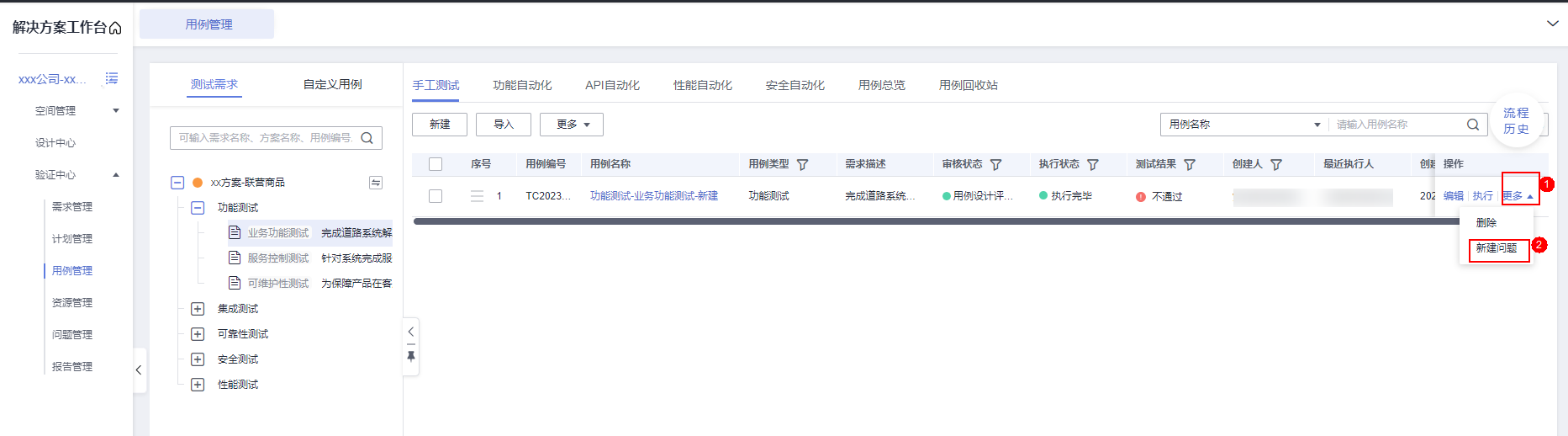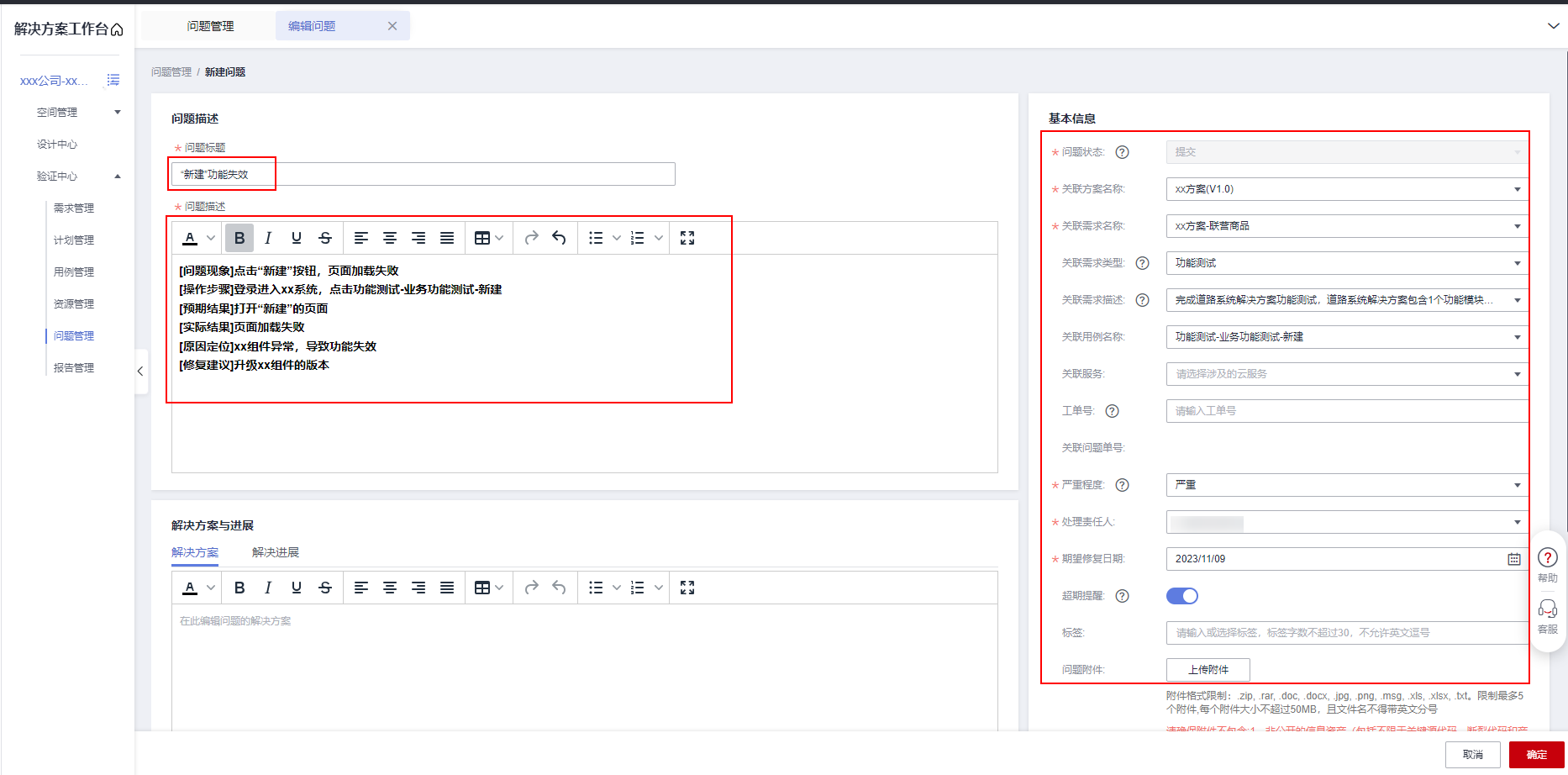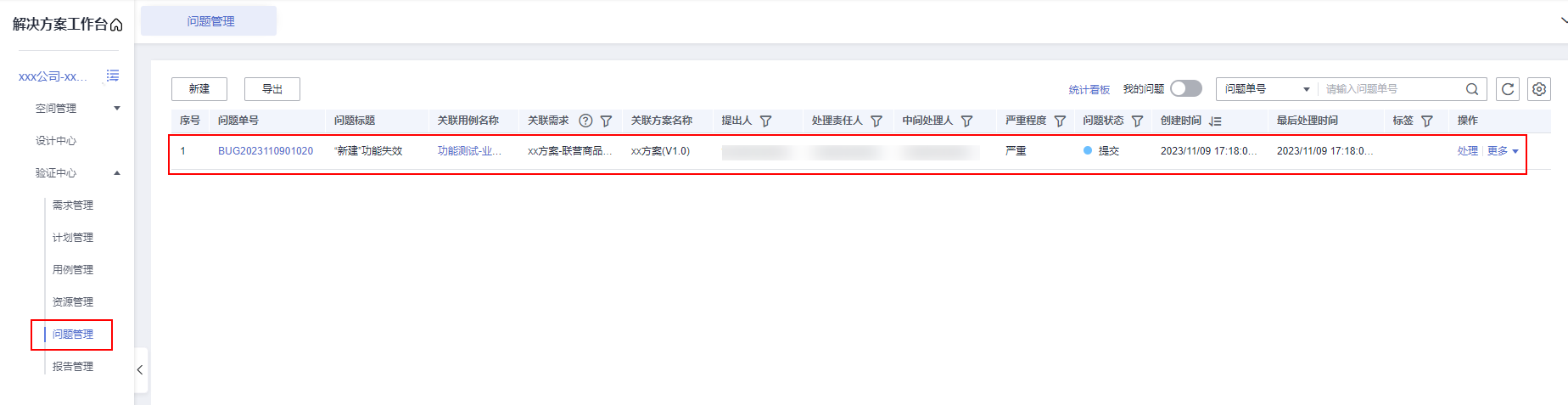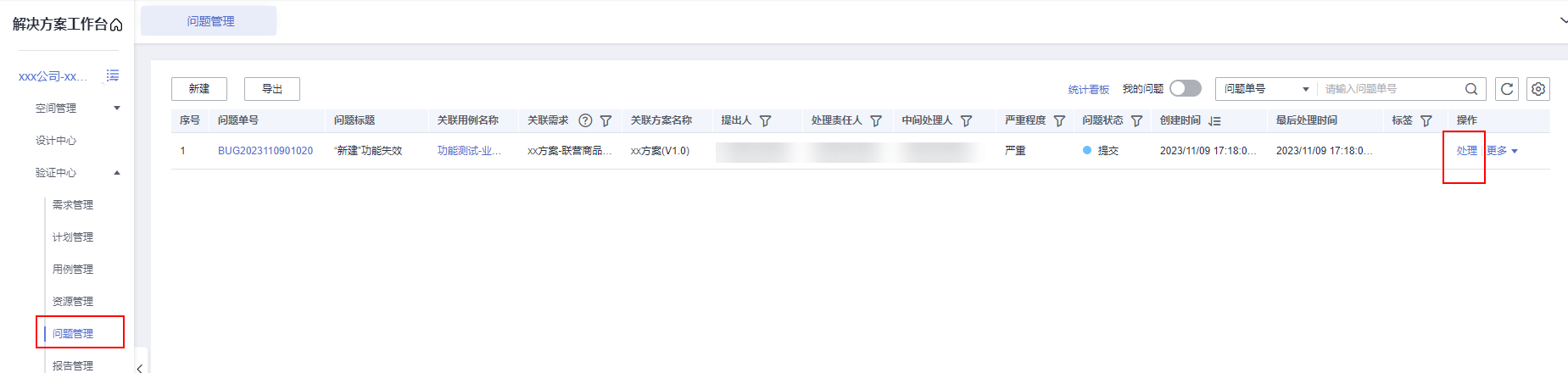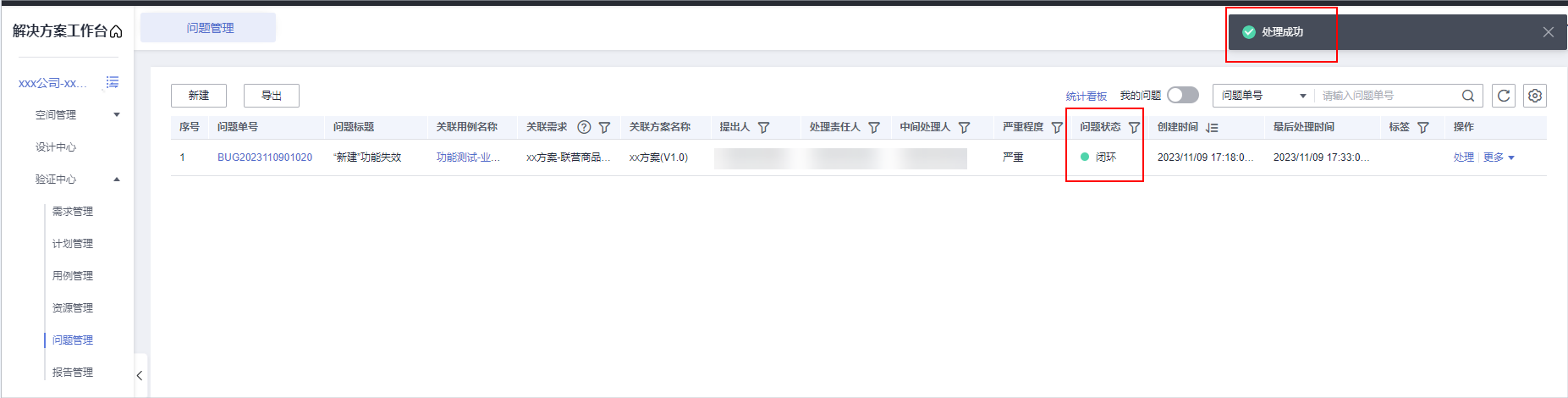更新时间:2025-09-05 GMT+08:00
执行认证测试
伙伴测试工程师请参照解决方案工作台的测试用例步骤进行测试并将测试结果录入解决方案工作台,在提交报告审核之前闭环所有遗留问题。
执行手工测试用例
操作步骤
- 伙伴测试工程师登录解决方案工作台,进入空间,点击“验证中心”->“用例管理”->“执行”,执行测试用例。
图1 执行测试用例入口
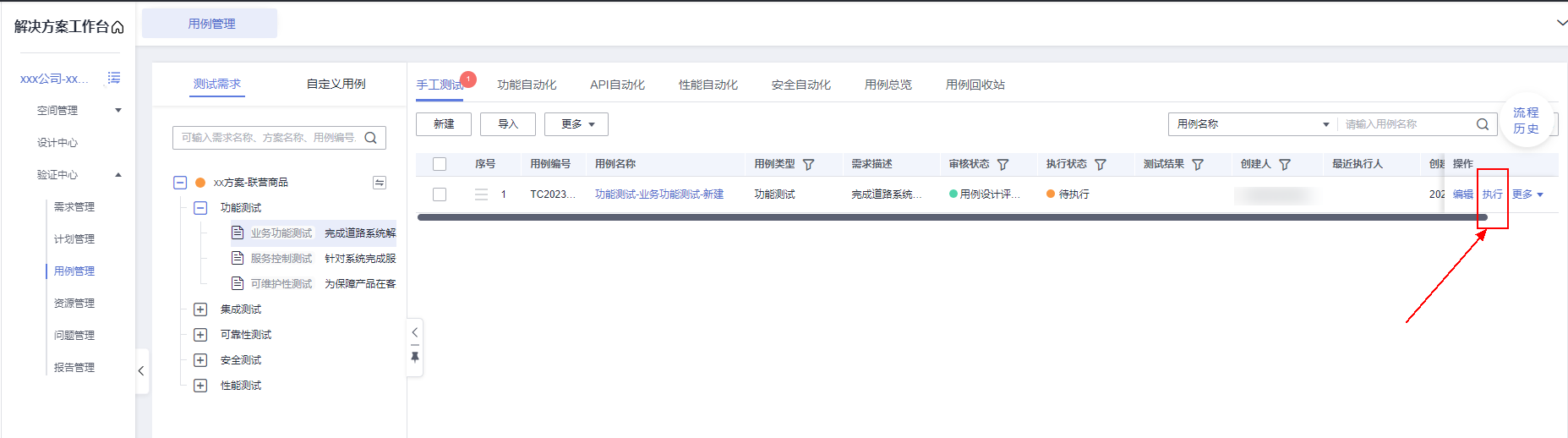

1、如果需要变更用例执行人,可以点击用例管理界面右下角的“变更用例执行人”,新增用例执行人(待增加的处理人需要在空间中才能新增)。
- 执行测试用例,此处以“业务功能测试”用例的执行举例。
- 实际结果:文字描述一般是对截图的说明,“自检类”和执行结果为“不涉及”的用例,可不提供截图;截图支持在“实际结果”的输入框直接粘贴截图的图片,请按照用例步骤提供对应的截图;截图需要全屏截图,包含功能菜单、右下角系统时间,如果有敏感信息可以脱敏。
- 备注:对执行步骤结果的说明,非必填。
- 执行附件:上传对执行结果进行说明的文件,一般无需上传。
- 用例状态:下拉框有“待执行”,“执行中”,“执行完毕”三种状态可选择,根据实际情况选择。
- 执行结果:下拉框有“通过”,“不通过”,“不涉及”,“带条件通过”四种选项可选择,根据实际执行结果选择(执行状态标注为不涉及,需要在执行结果内附上合理的不涉及理由)。
- 结果备注:对整个用例执行结果的说明,非必填。
图2 “业务功能测试”执行参考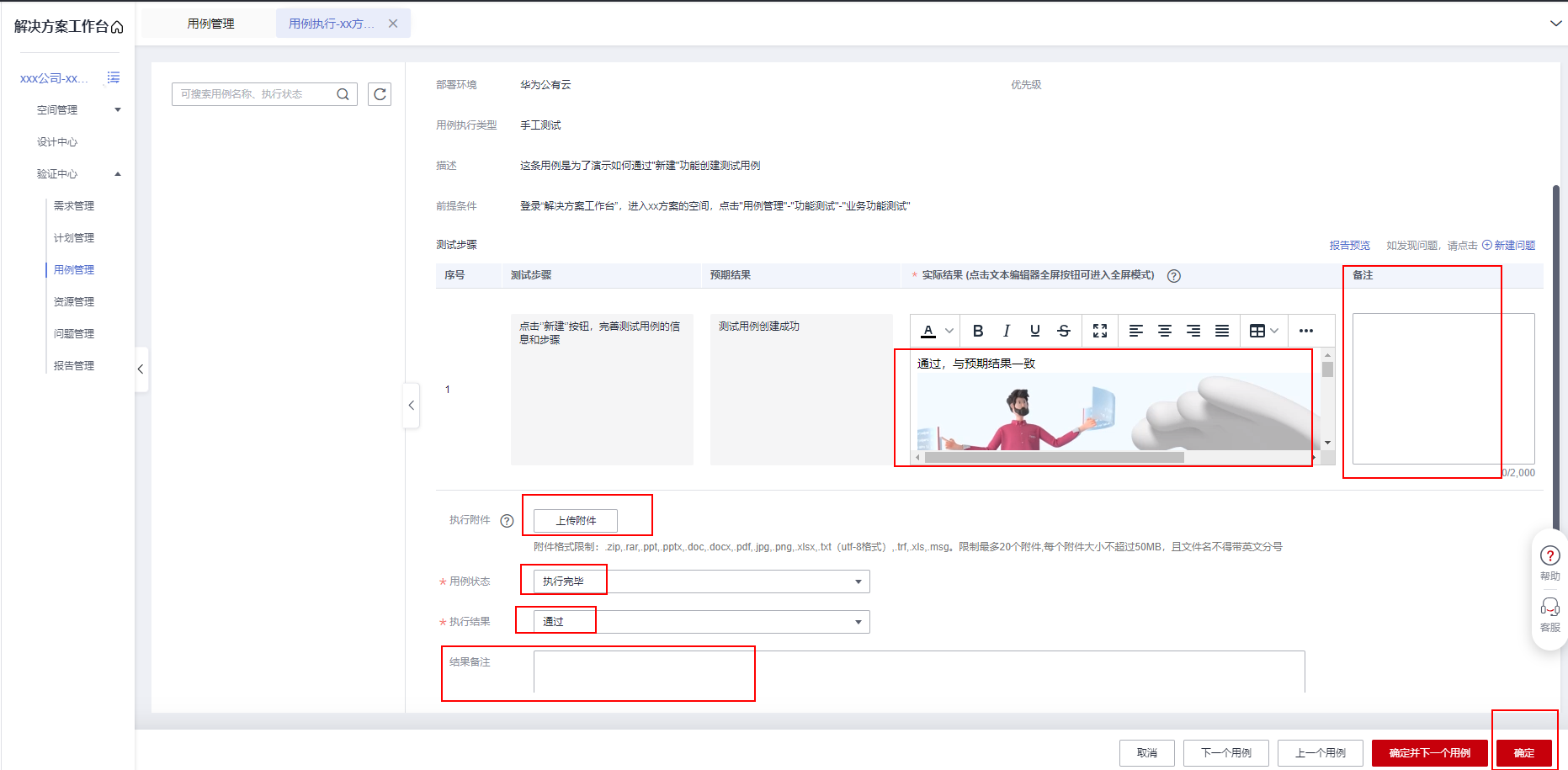
- 点击“确认”,用例执行完成。返回用例列表,可以看到用例的测试结果为“通过”状态。
图3 用例执行通过
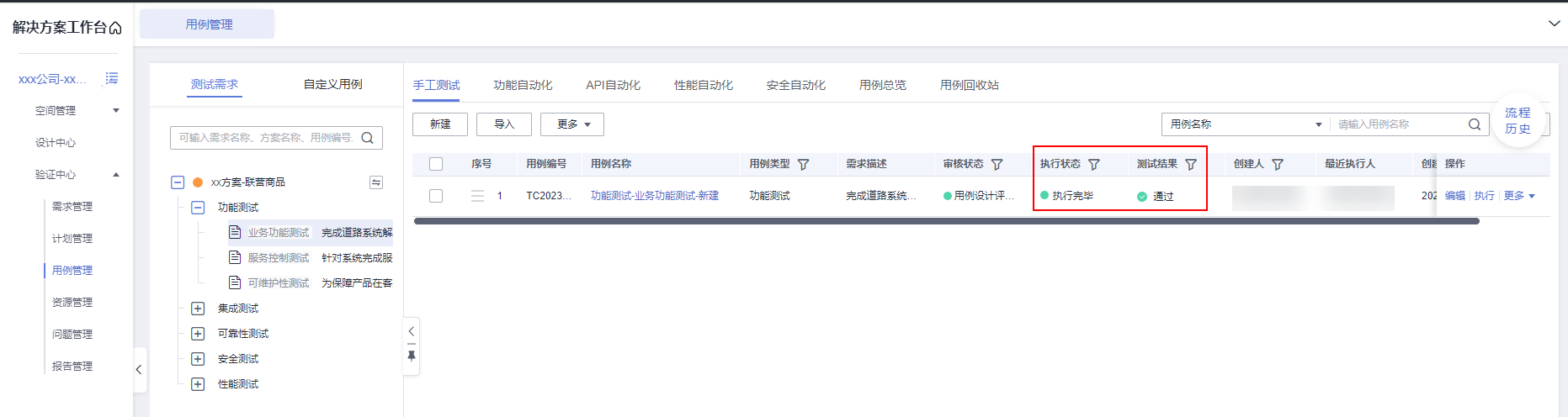
执行性能自动化用例
找到需要执行的性能用例,点击“性能自动化”--》“执行”。
图4 点击执行性能用例
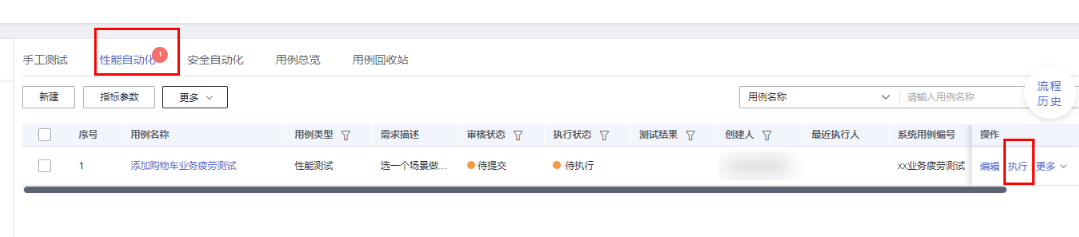
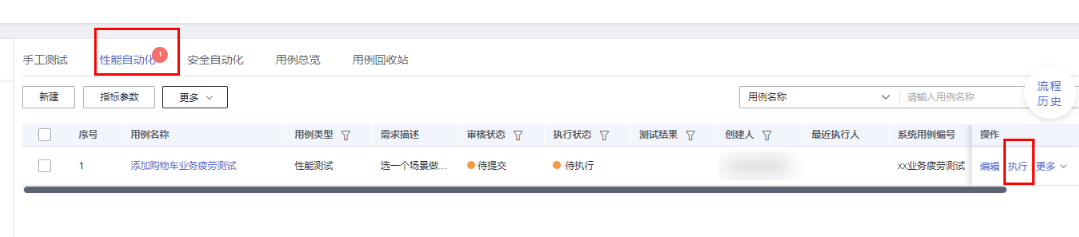
- 进入性能用例的详情页面,点击“操作”下拉按钮,选择“运行脚本”。
图5 点击运行脚本
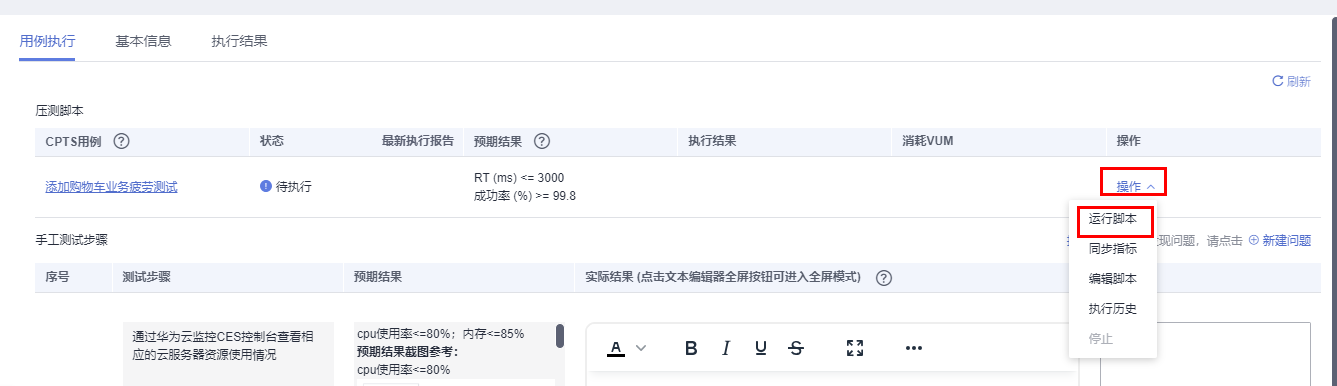
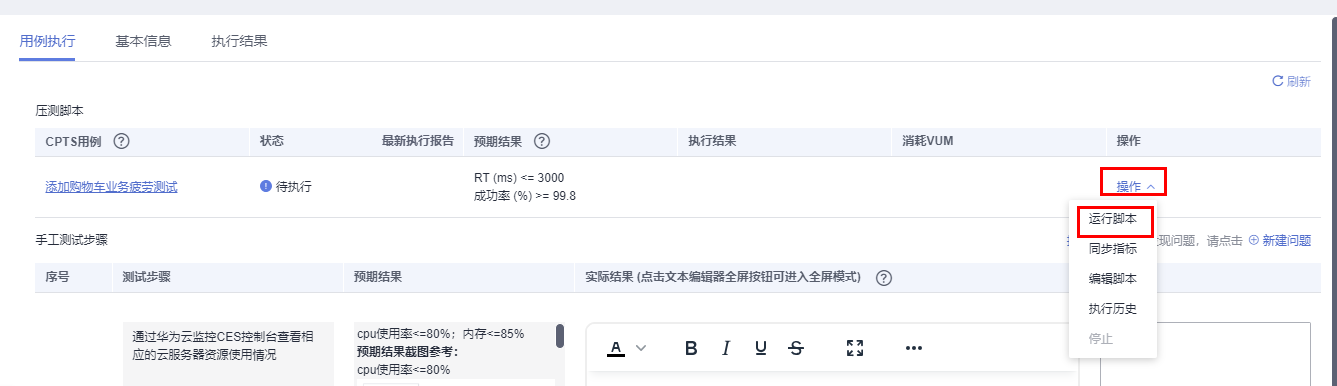
- 可以看到“执行”的弹窗页面。根据您本次架构部署的形式,采用不同的操作方式。
- 若本次架构的部署形式为CCE部署,点击参考CCE部署的场景。
- 若本次架构的部署形式为Kubernetes集群部署,点击参考Kubernetes集群部署。
- 如果您本次认证方案架构的ECS是非CCE和Kubernetes集群部署的情况,继续按照下方的步骤指导操作即可。
您需要打开“自动获取CPU/内存数据”的开关,然后点击“添加机器”按钮。
在“添加机器”的弹窗页面,您需要选择本次方案部署的云服务器所在的区域,并在本次需要读取CPU和内存的ECS的名称前面勾选,无误后点击下图中的2个“确认”按钮,开始执行CPTS配置的压测脚本。
图6 配置需要自动获取CPU和内存的ECS
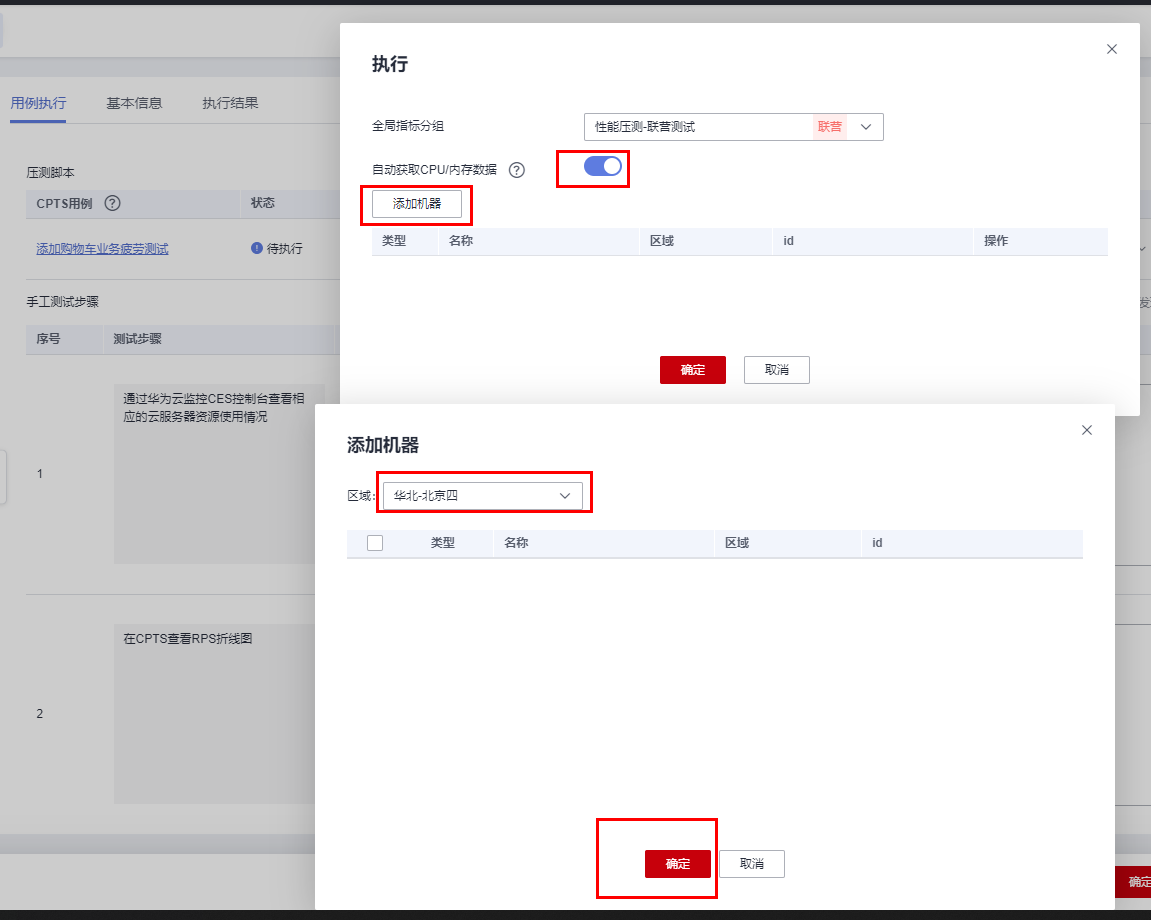
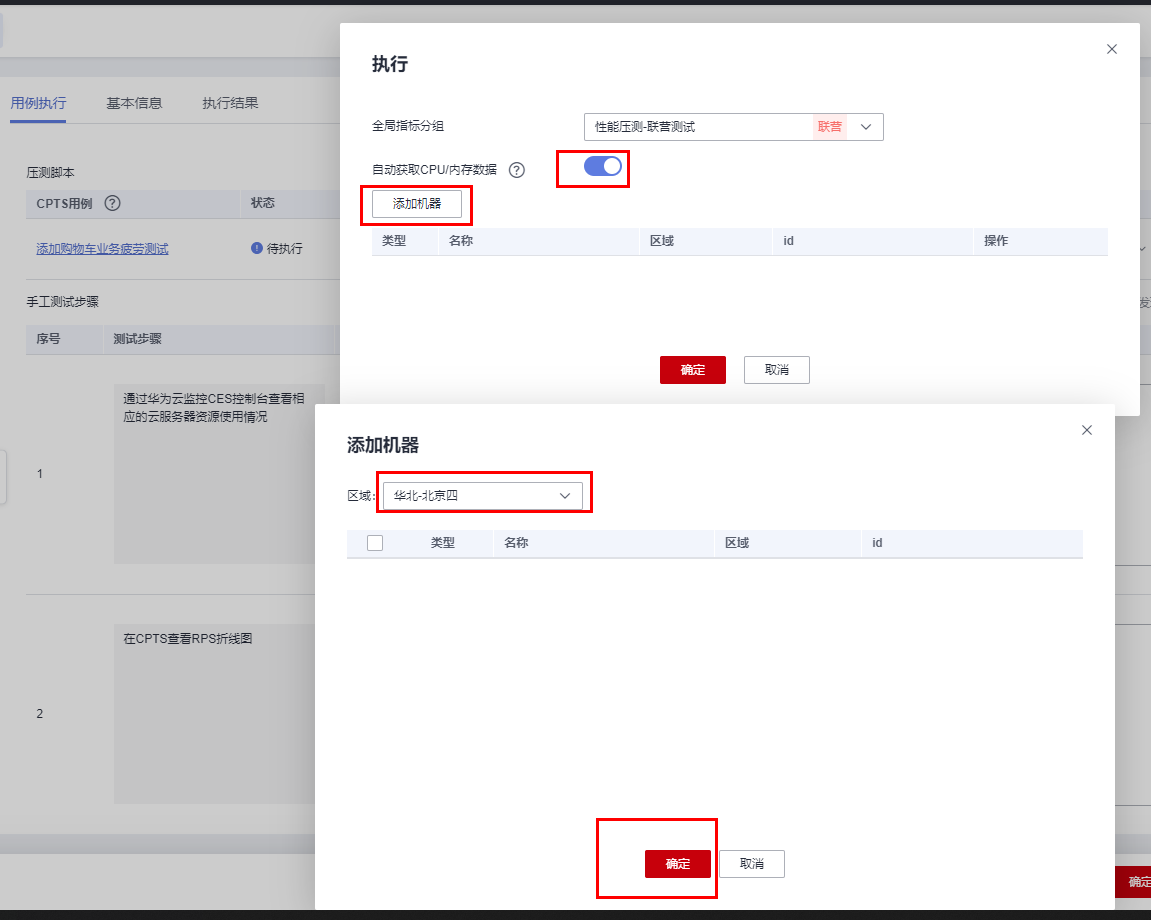
- 执行结束后,可以在页面查看执行的状态是否通过(下方“不通过”截图为举例说明,认证测试要求状态为“通过”)。
在“手工测试步骤”,系统会自动将压测的“实际结果”的截图生成到对应的步骤中。
图7 执行结束查的状态
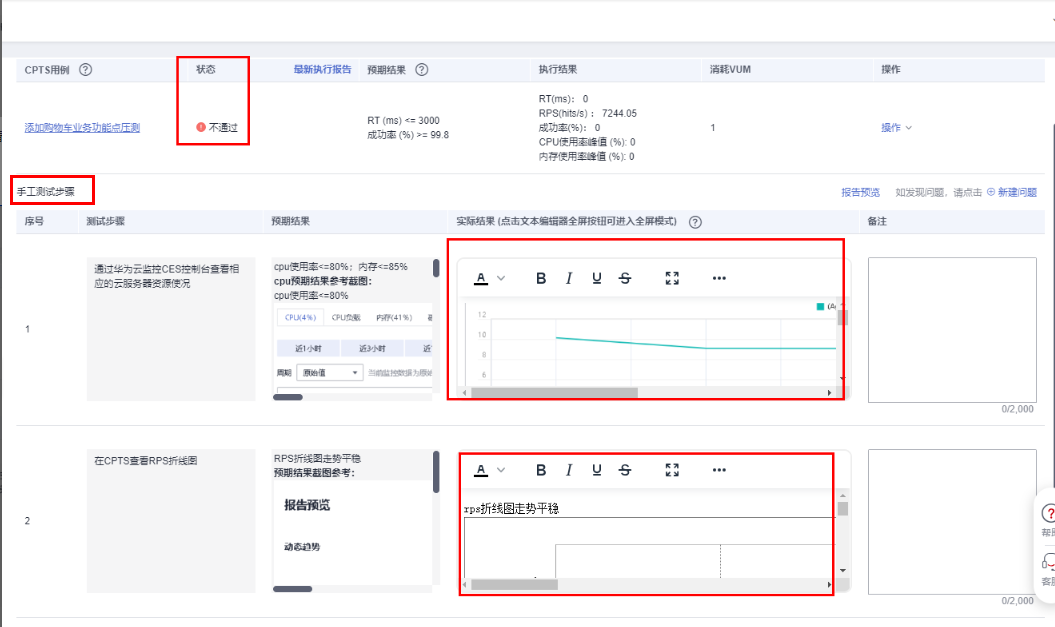
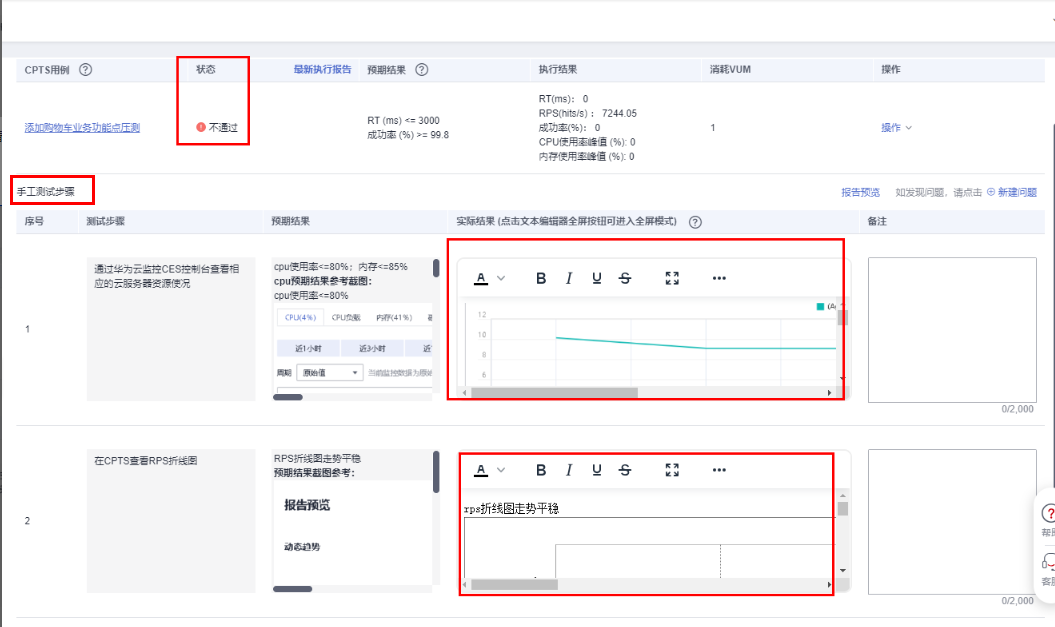
- 当压测结果满足本次测试要求后,在操作步骤的下方,点击“用例状态”的下拉框,选择状态为“执行完毕”,执行结果选择“通过”,则用例执行完成。
图8 修改用例的状态也执行结果
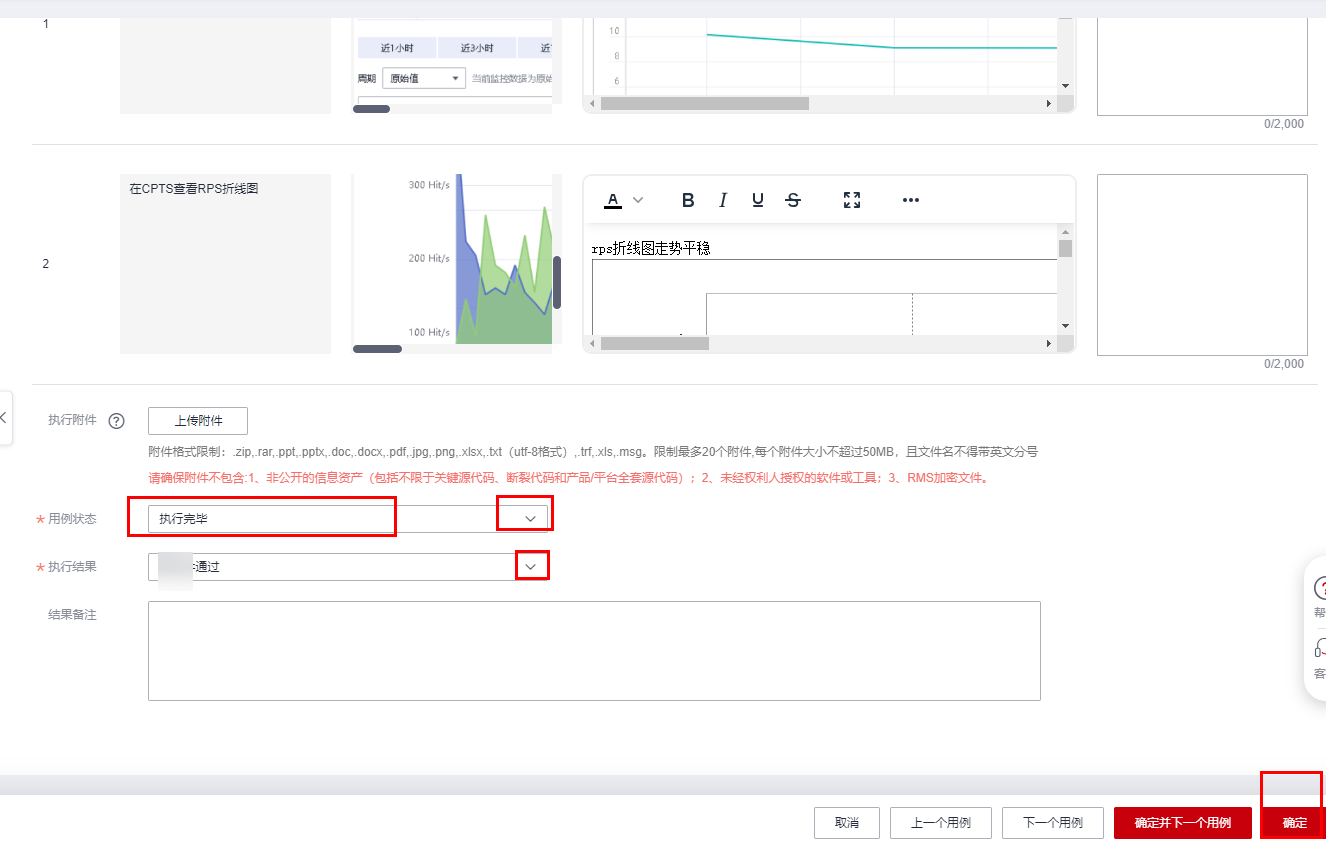
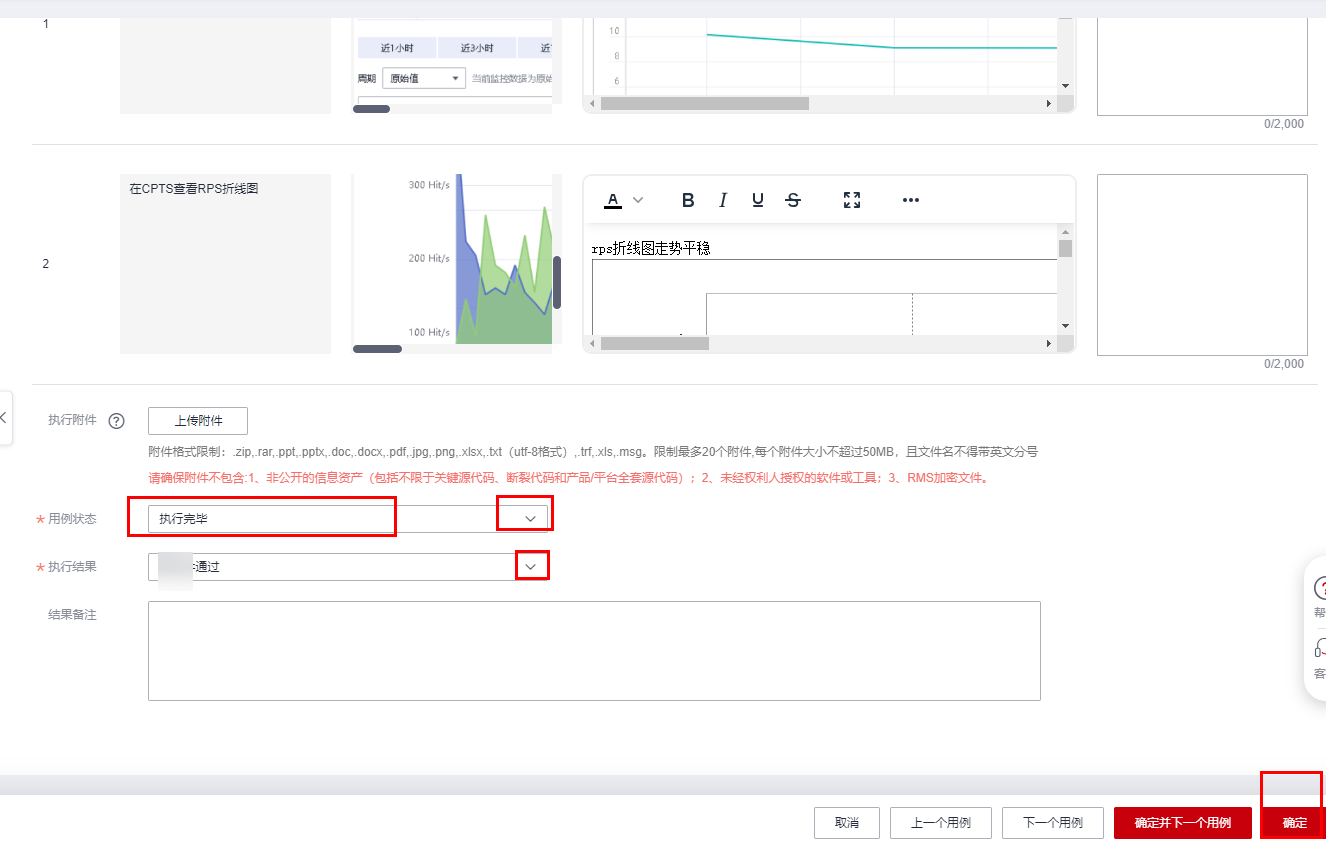
- 在用例列表的页面,可以看到执行的用例的状态和执行结果。
图9 用例列表
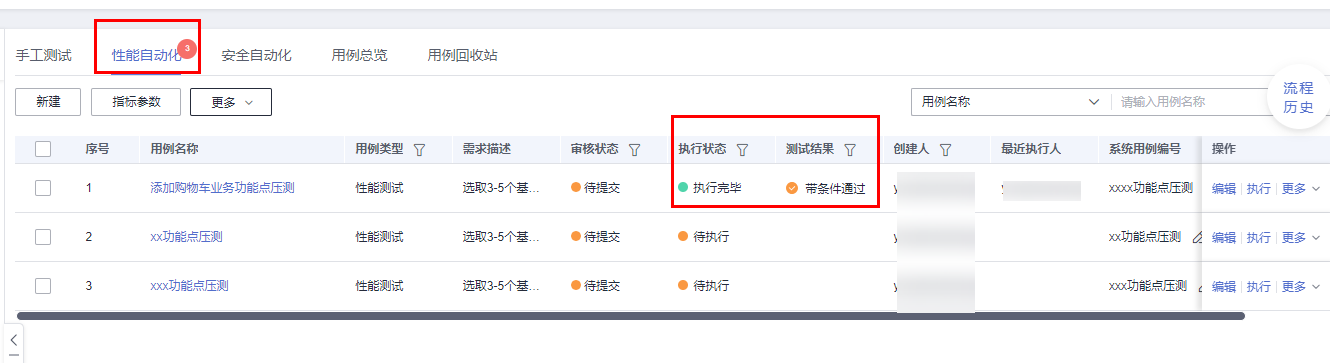
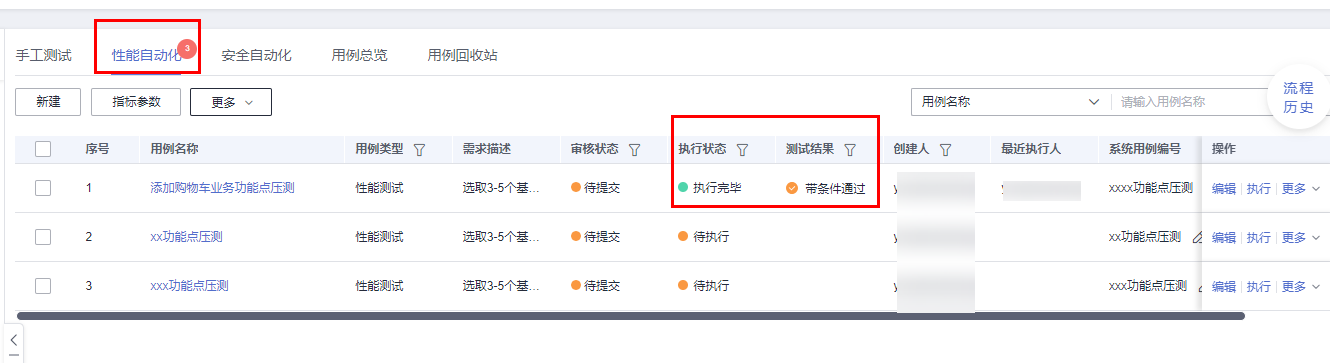
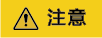
若本次认证方案架构的ECS未使用CCE部署,则不能够按照上述操作方式自动获取压测期间的CPU与内存截图。以下对使用CCE和Kubernetes集群的场景分别说明,您可以根据本次实际部署场景选择查看。
- 对于CCE的场景,如需要通过华为云 AOM控制台(旧版)-总览-仪表盘-添加数据指标-曲线图-下一步,
图10 AOM创建仪表盘
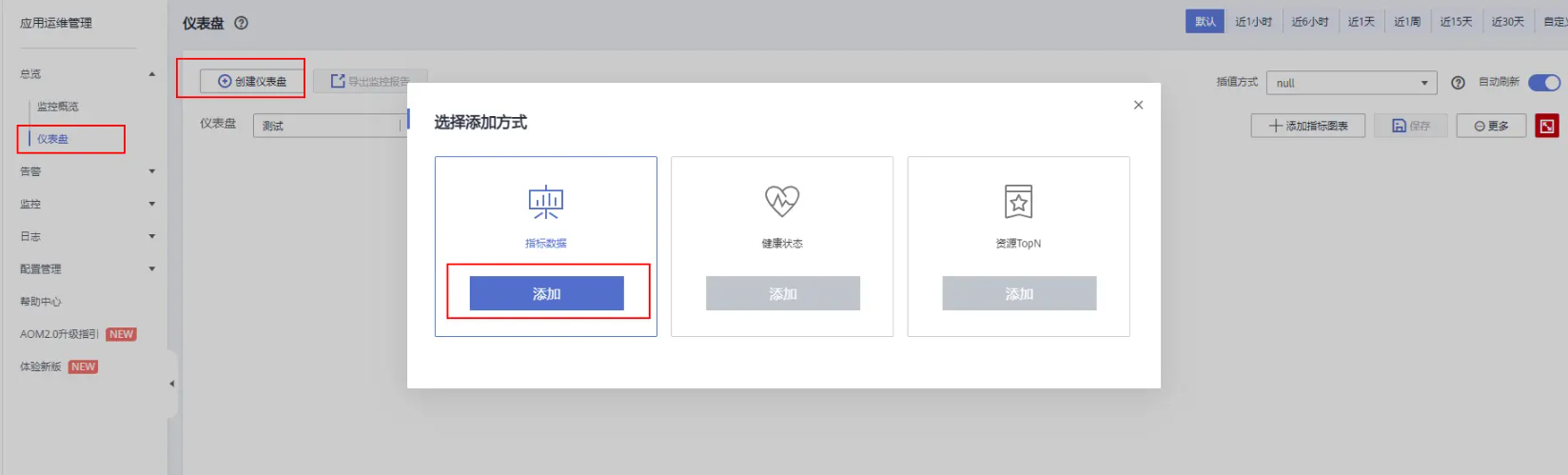
- 然后在左侧选择需要监控的容器内的组件名称(可对选),在右侧可选择需要监控的指标,一般性能测试就是监控“物理内存使用率”和“CPU使用率”这两个指标。仪表盘创建成功后,去执行性能用例后,用例执行完成后返回仪表盘根据压测时间筛选所需要的时间段的报告截图即可。
图11 添加仪表盘的指标和容器组件hws
自建的Kubernetes容器,监控CPU和内存使用率,需要伙伴自建Prometheus Server,和华为云AOM云服务对接。
创建Remote Write Prometheus实例:点击参考操作指导。
工作负载监控:点击参考操作指导。
执行访谈类安全测试用例
- 实际结果:访谈类用例需文字确认是否满足测试步骤的预期结果。
- 备注:对执行步骤结果的说明,非必填。
- 执行附件:上传对执行结果进行说明的文件,一般无需上传。
- 用例状态:下拉框有“待执行”,“执行中”,“执行完毕”三种状态可选择,根据实际情况选择。
- 执行结果:下拉框有“通过”,“不通过”,“不涉及”,“带条件通过”四种选项可选择,根据实际执行结果选择。
- 结果备注:对整个用例执行结果的说明,非必填。
图12 “访谈类”用例执行参考
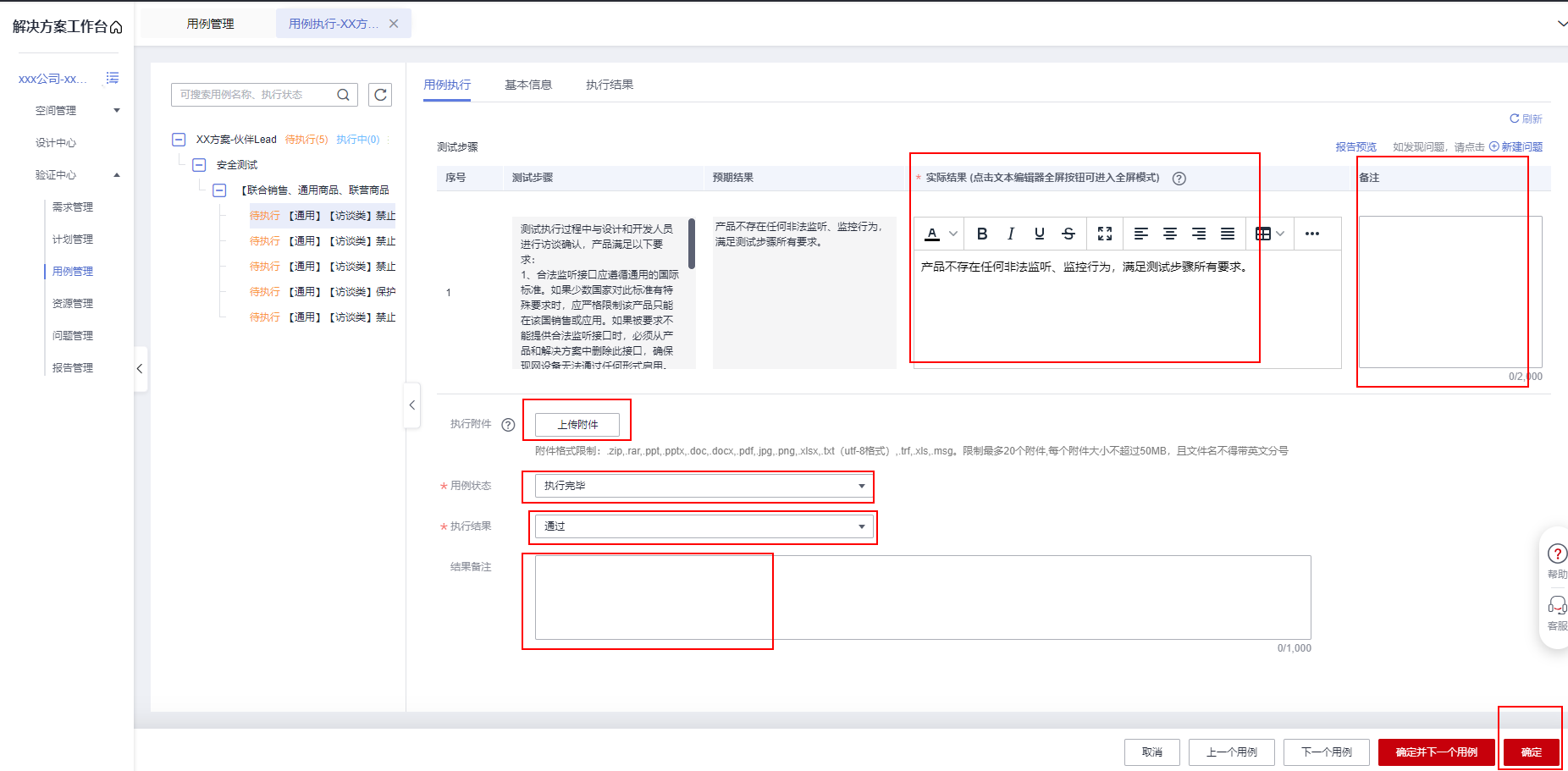
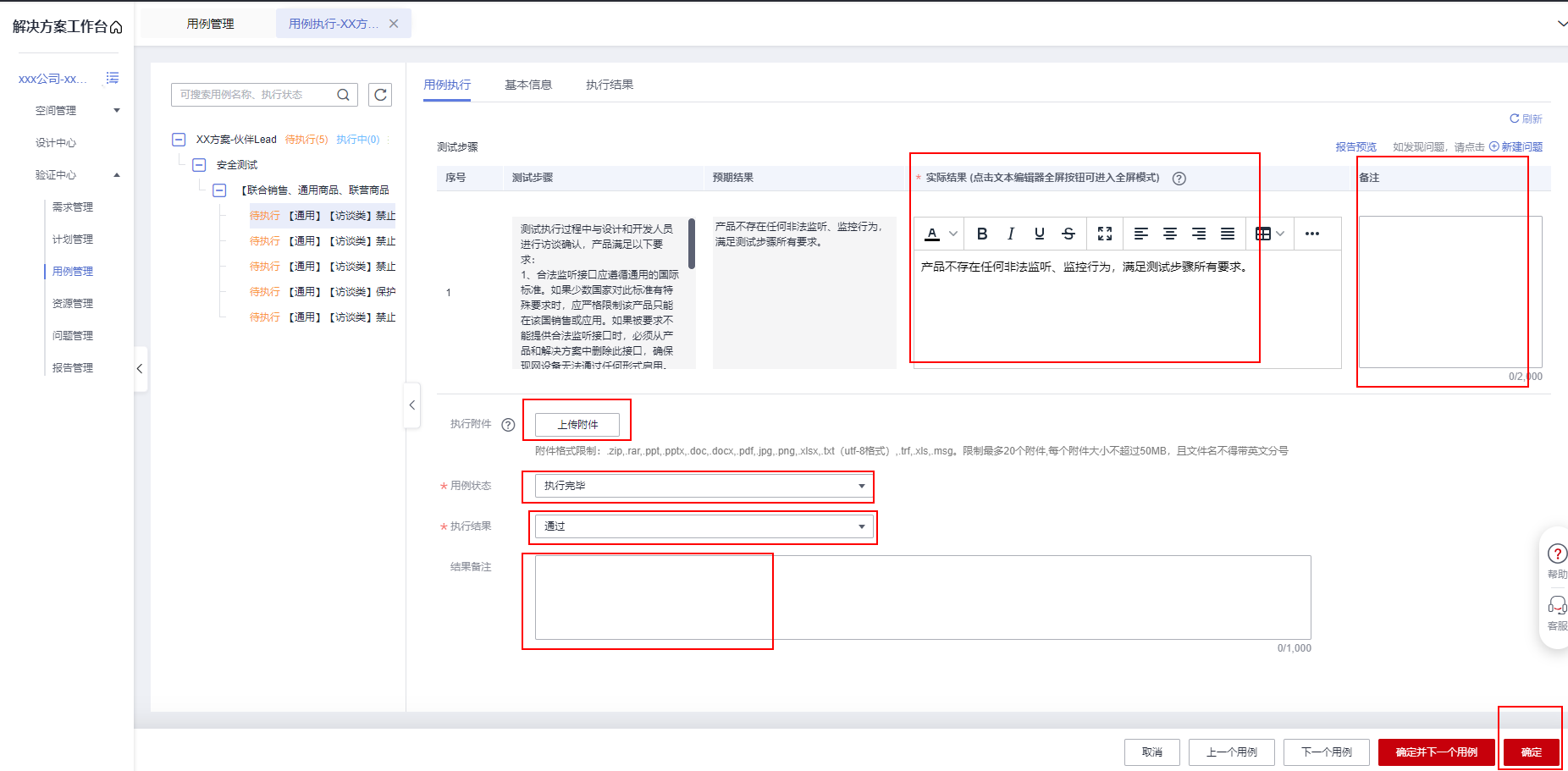
- 点击“确认”,用例执行完成。返回用例列表,可以看到用例的测试结果为“通过”状态。
图13 用例执行通过

执行防病毒扫描
- 伙伴在用例管理界面,选择【安全自动化】->【编辑】。
图14 用例管理
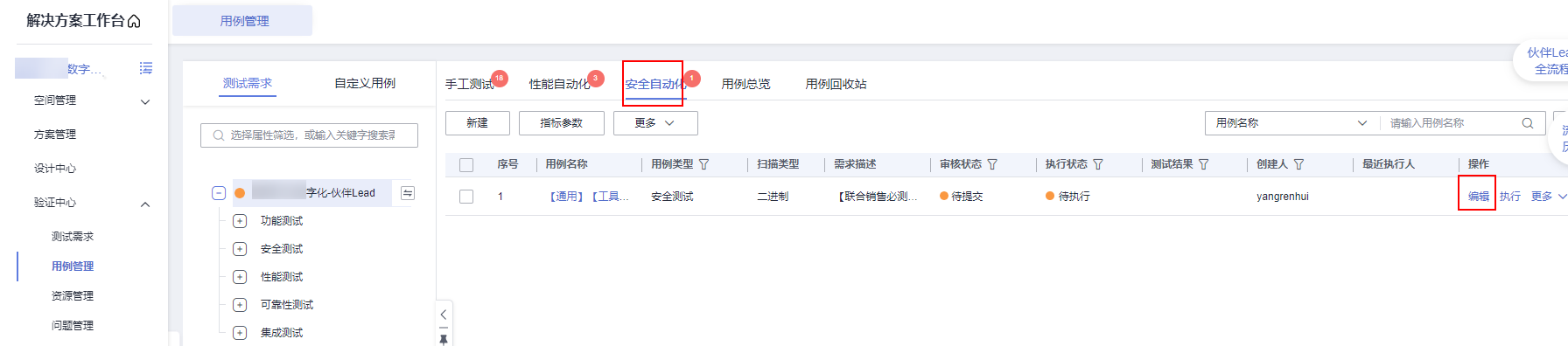
- 点击下【下一步】->上传二进制包->点击【确定】。
图15 编辑用例
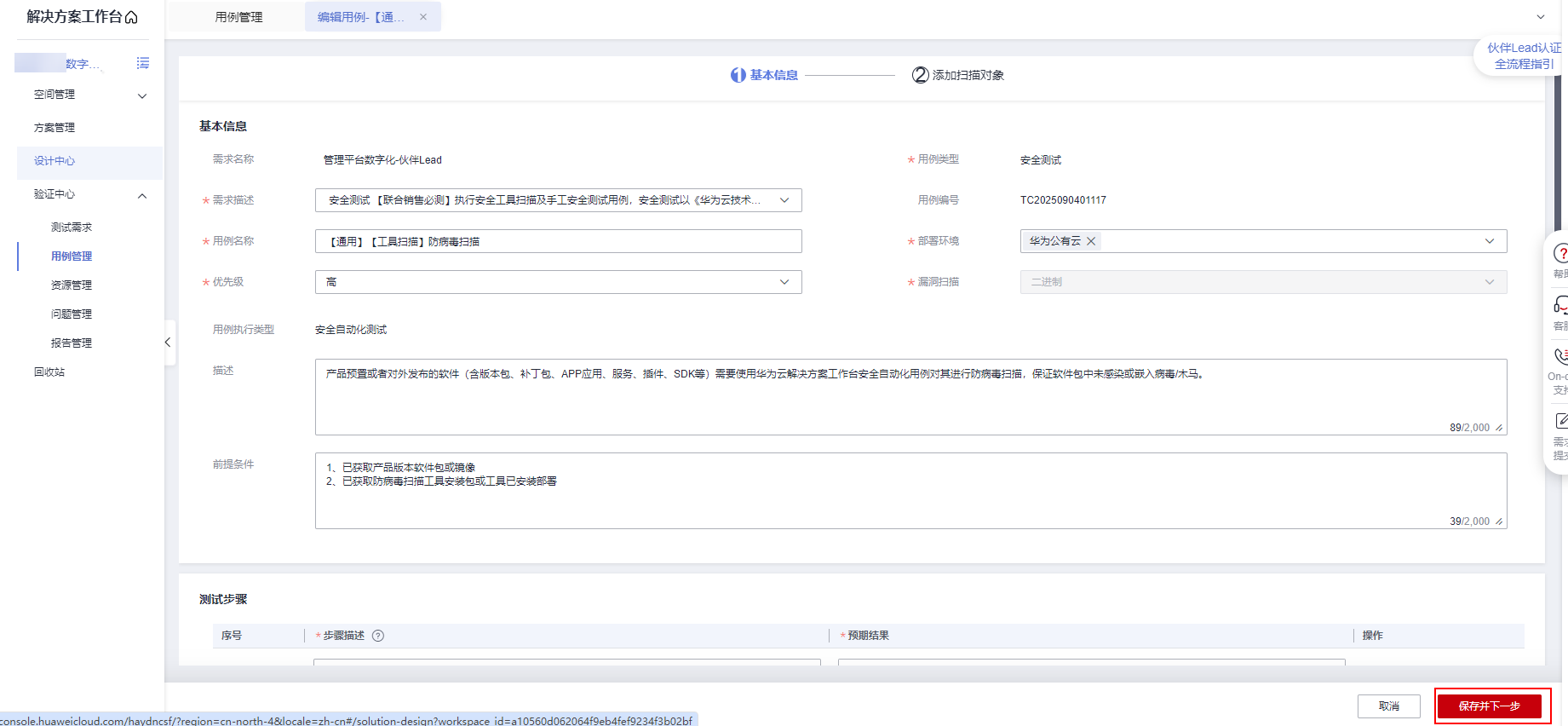 图16 上传文件
图16 上传文件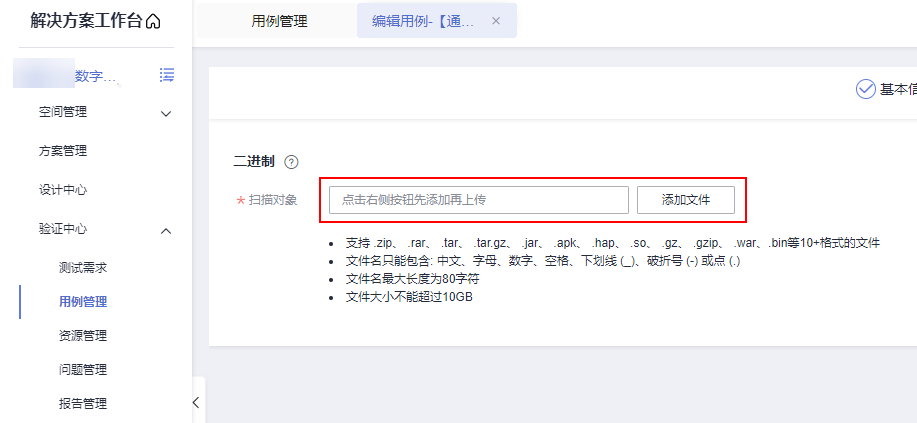
- 回到用例管理界面点击【执行】。
图17 执行用例

- 等待用例执行完成,击用例名称进入用例详情页,查看执行结果。在用例详情-执行结果页面,可查看到二进制扫描的详细结果,可点击修复建议的【查看】按钮查看修复建议,也可以下载报告查看具体分析。
图18 执行结果
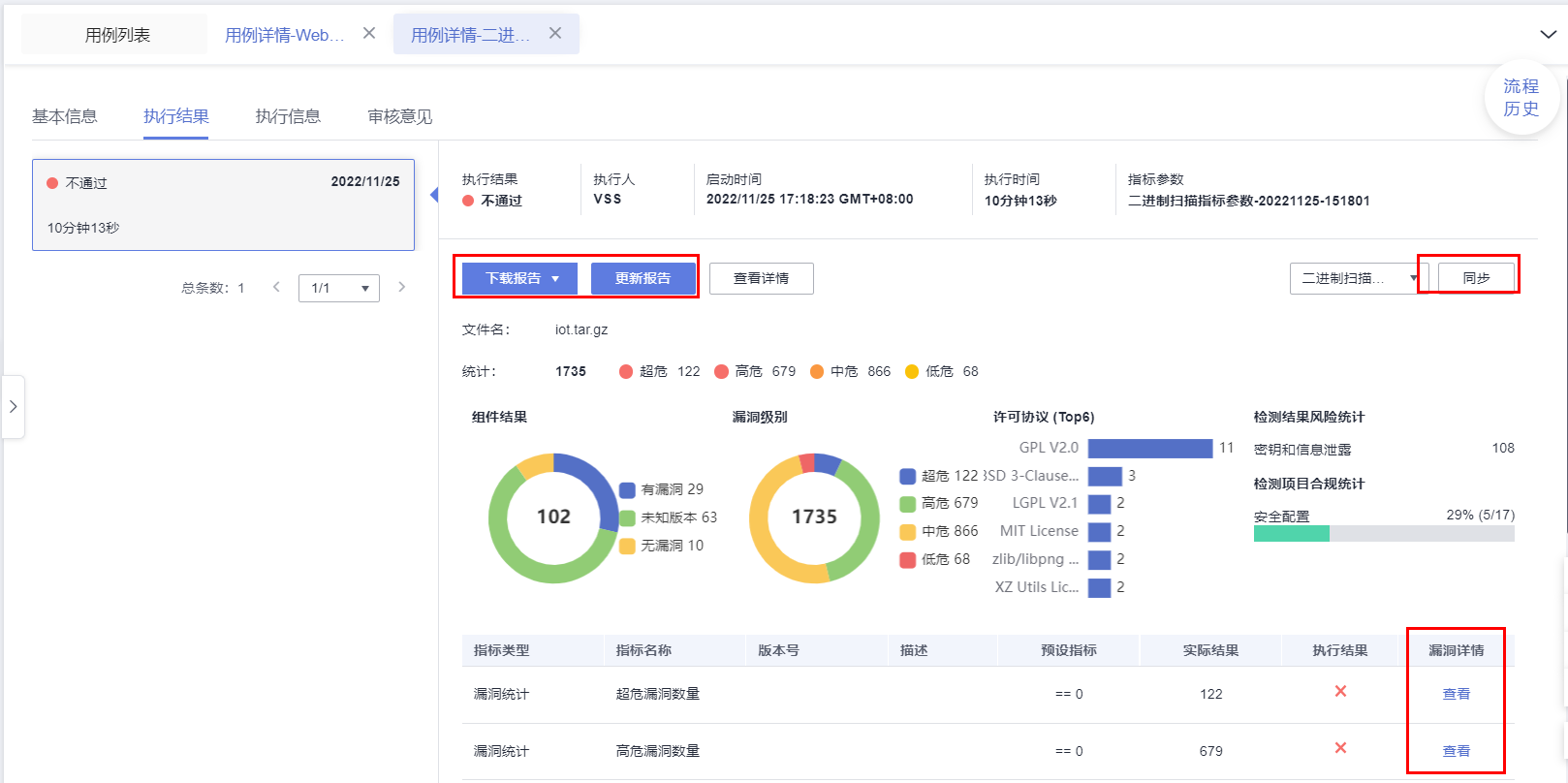
父主题: 认证测试操作指导